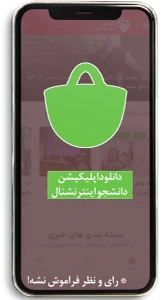برای افزایش سرعت کامپیوتر، ما میتوانیم کارهای زیادی انجام دهیم. در برخی موارد ممکن است با رعایت برخی نکات ساده در خصوص نحوه نگهداری سیستم مشکل برطرف گردد و در موارد دیگر ممکن است مجبور به ارتقاء سیستم و یا تعویض قطعات مسئله دار گردیم . در این ترفند قصد داریم به برخی نکات اولیه به منظور بهبود کارایی سیستم اشاره کنیم.
غیرفعالسازی Autostart
یکی از گزینه ها برای افزایش سرعت کامپیوتر در ویندوز 11 ، غیرفعال کردن AutoStart برای برنامه هایی است که نیازی به راه اندازی در هنگام راه اندازی سیستم ندارند. برای انجام آن، این مراحل را دنبال کند:
task manager را با استفاده از ترکیب کلیدی [CTRL] + [SHIFT] + [ESC] راه اندازی کنید.
به ‘AutoStart‘ بروید.
ستون ‘status‘ را برای برنامه های ذکر شده به عنوان ‘enabled‘ بررسی کنید.
ورودی برنامه مورد نظر خود را برای disableکردن انتخاب کرده و بر روی آن کلیک راست کنید.
روی ‘disable‘ کلیک کنید.
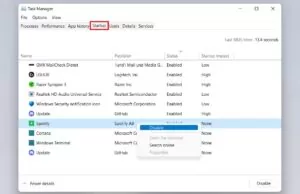
به روز رسانی ویندوز از بهترین راه های افزایش سرعت کامپیوتر
windows update را برای بروزرسانی بررسی کنید
دکمه windowsرا انتخاب کرده و settingsرا انتخاب کنید.
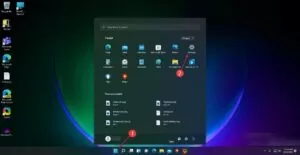
از صفحه سمت چپ روی Windows Update کلیک کرده و دکمه Check for Updates را بزنید.
اگر سیستم به روزرسانی های جدیدی پیدا کند ، آنها را نصب می کند و از شما برای راه اندازی مجدد خواسته می شود.
اگرچه ممکن است غیرمعمول به نظر برسد ، ممکن است مسئله فعلی شما نیز ناشی از اشکال از ویندوز 11 باشد و اگر مایکروسافت آن را برطرف کند ، می توانید امیدوار باشید که یک پچ برای نصب پیدا کنید.
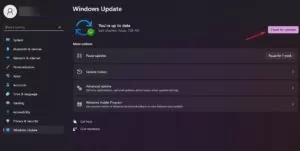
حتی اگر به روزرسانی های جدیدی پیدا نکنید ، ما هنوز توصیه می کنیم رایانه شخصی خود را مجدداً راه اندازی کنید زیرا این قدیمی ترین ترفند در کتاب ویندوز برای خلاص شدن از شر موارد تصادفی است.
خاموش کردن جلوه های بصری(visual effects)
یکی از ویژگی های مکرر نسخه های جدید سیستم عامل ، ارتقاء کیفی طراحی آن است. مایکروسافت با هدف ویندوز با هدف کاربران خصوصی ، سالها تلاش کرد تا استانداردهای جدیدی را از نظر طراحی خود تعیین کند ، اما این به طور طبیعی بر عملکرد دستگاه تأثیر می گذارد. اگر می خواهید ویندوز 11 را سرعت بخشید ، می توانید برخی از ساخته شده در جلوه های بصری را غیرفعال کنید:
از Key Combination [Windows] Key + [R] استفاده کنید یا از طریق منوی Startگفتگوی ‘Run‘ را باز کنید.
ورودی ‘sysdm.cpl‘ را اجرا کنید.
به برگه ‘advanced‘ بروید.
در بخشsettings‘ performance’ را فشار دهید.
گزینه ‘تنظیم برای بهترین عملکرد‘ را انتخاب کرده و با کلیک روی ‘Apply‘ و ‘OK‘ پشت سر هم تغییر را تأیید کنید.
ویندوز 11: خصوصیات سیستم با تنظیمات پیشرفته و گزینه های عملکرد
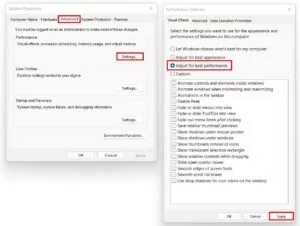
با غیرفعال کردن جلوه های بصری سرعت کامپیوتر را افزایش دهید در ‘خصوصیات سیستم’ تنظیمات ‘Advanced‘ و ‘جلوه های بصری’ را انتخاب کنید
بستن برنامه های پس زمینه
برای ارسال اطلاعات و اعلان ها ، ویندوز 11 برنامه های خاصی مانند مشتری های ایمیل را به طور دائم در پس زمینه اجرا می کند. اما این ویژگی مفید بر عملکرد ، به ویژه حافظه تأثیر می گذارد. در نتیجه ، اگر برنامه ها را از اجرای پس زمینه محروم می کنید ، می توانید منابع را ذخیره کرده و ویندوز 11 را سریعتر کنید. با این حال ، این سیستم عملکرد کلی را برای غیرفعال سازی همانطور که ویندوز 10 انجام می دهد ارائه نمی دهد. بنابراین ، شما باید با انجام مراحل زیر ، تمام برنامه های پس زمینه را یک به یک غیرفعال کنید:
از Key Combination [Windows] Key + [X] استفاده کنید.
ورودی apps and featurs‘ را انتخاب کنید.
به ورودی برنامه پس زمینه مورد نظر برای تنظیم تنظیمات بروید.
روی نماد سه نقطه و سپس روی ‘advanced options‘ کلیک کنید.
در بخش ‘never”background apps permissions‘ را انتخاب کنید.
ویندوز 11: ‘advanced options‘ یک برنامه با مجوزهای پس زمینه
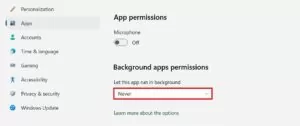
در ویندوز 11 اگر می خواهید از برنامه های در پس زمینه جلوگیری کنید ، باید مجوزهای برنامه پس زمینه را برای هر برنامه به صورت جداگانه بررسی کنید.
خاموش کردن اعلان های برنامه (apps notifications)
به طور پیش فرض ، ویندوز دارای ویژگی های اعلان است که قدرت سیستم را به خود اختصاص می دهد اما لزوماً لازم نیست ، به عنوان مثال ، اعلان های مربوط به راه اندازی برنامه ، برای تأیید تنظیمات یا اعلان های چاپگر. برای سرعت بخشیدن به ویندوز 11 ، می توانید با انجام موارد زیر این ویژگی ها را به طور کلی غیرفعال کنید:
به منوی startدسترسی پیدا کنید.
‘settings‘ را انتخاب کنید.
در منوی سمت چپ روی ‘system‘ کلیک کنید.
‘اعلان ها’ را باز کنید و کشویی را به ‘off‘ منتقل کنید.
تنظیمات سیستم ویندوز 11 با منوی اعلان ها
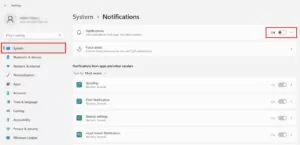
اعلان های سیستم ویندوز 11 را برای تقویت عملکرد سیستم خاموش کنید: notifications> system> settings
اگر کارهای بالا را انجام دادید و تاثیری نداشت اینکار را انجام بدهید
تنظیمات را از طریق منوی Startیا با استفاده از Key Combination [Windows] Key + [i] باز کنید.
‘recovery‘ را انتخاب کنید.
دکمه ‘reset pc‘ را فشار دهید.
انتخاب کنید که آیا می خواهید پرونده های شخصی خود را به عنوان بخشی از نصب مجدد حذف کنید یا خیر.
مشخص کنید که آیا می خواهید ویندوز 11 به صورت محلی از دستگاه یا از طریق بارگیری ابر مجدداً نصب شود.
روی ‘Next‘ و در نهایت ‘تنظیم مجدد رایانه‘ کلیک کنید.
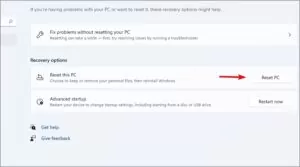
برای به روزرسانی های جدید به طور مرتب مرکز بروزرسانی ویندوز 11 را بررسی کنید.
راه حل ها برای افزایش سرعت کامپیوتر در ویندوز 7
کاهش استفاده از جلوه های بصری
غیرفعال کردن برخی از جلوه های بصری (یا همه) به طور قطع می تواند عملکرد را افزایش دهد. برای غیرفعال کردن جلوه های بصری ، موارد زیر را انجام دهید:
کلید Windowsرا فشار داده و هنگام نگه داشتن آن ، کلید SOLE/BREAK را فشار دهید.
در پنجره ای که ظاهر می شود ، روی تنظیمات سیستم پیشرفته در قسمت سمت چپ کلیک کنید.
در برگه Advanced، در زیر بخش عملکرد ، روی تنظیمات کلیک کنید
در پنجره Options Options (ارجاع شکل) که در زیر برگه Visual Effects ظاهر می شود ، گزینه هایی را که نیازی به آن ندارید غیرفعال کنید. یا به سادگی انتخاب ‘تنظیم برای بهترین عملکرد – همه گزینه ها را غیرفعال می کند.
پس از غیرفعال کردن گزینه ، روی Applyو سپس OKکلیک کنید.
انجام موارد فوق ممکن است صفحه نمایش را کمتر جذاب کند. اما ، عملکرد مطمئناً باعث افزایش خواهد شد.
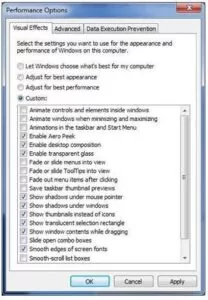
کاهش استفاده از جلوه های صوتی
برای غیرفعال کردن جلوه های صوتی ، موارد زیر را انجام دهید:
روی startکلیک کنید. در کادر جستجو نوع mmsys.cpl و Enterرا فشار دهید
در پنجره Sound(ارجاع شکل) که ظاهر می شود بر روی Tab Sounds Click
طرح صداها را روی ‘no sounds تنظیم کنید‘
با انتخاب رویداد خاص و سپس انتخاب صدا از منوی کشویی صداها در زیر ، می توانید فقط صداهای ضروری را در صورت نیاز در برنامه های برنامه تنظیم کنید.
شما همچنین می توانید گزینه ‘windows startup’ را غیرفعال کنید.
پس از اتمام تنظیمات ، روی Applyو OKکلیک کنید.
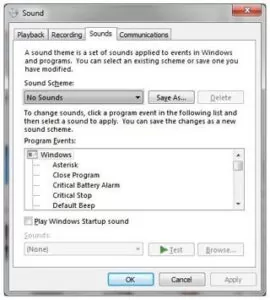
نرم افزار ها و خدمات مرتبط با آن
یک برنامه ضد ویروس قابل اعتماد اجرا کنید
اطمینان حاصل کنید که یک نرم افزار ضد ویروس خوب در لپ تاپ/رایانه خود بارگذاری شده است. این امر اطمینان حاصل می کند که هیچ بدافزار یا جاسوسی در سیستم شما کاشته نمی شود. بدون چنین نرم افزاری محافظت ، احتمال نصب یا ذخیره ویروس شخص ثالث بر روی سیستم شما وجود دارد که باعث ایجاد اثرات مضر و همچنین خوردن فضای گرانبها می شود.
فقط نرم افزار ضروری را نصب کنید
اطمینان حاصل کنید که فقط آن نرم افزار مورد نیاز خود را نصب کرده اید. اگر هر نرم افزار آزمایشی را نصب کرده اید و فهمیدید که واقعاً به آن احتیاج ندارید ، بلافاصله آن را حذف و حذف کنید. در غیر این صورت ، آنها ممکن است فضای دیسک گرانبها ، چرخه های قوچ و پردازنده را جمع کنند.
اگر یک نرم افزار نصب کرده اید ، که قادر به خلاص شدن از آن نیستید و این مانع عملکرد عادی لپ تاپ شما است ، ممکن است مجبور شوید هارد دیسک خود را قالب بندی کنید. آگاه باشید که قالب بندی هارد دیسک شما ممکن است تمام داده های شما را از بین ببرد.
بنابراین بهتر است قبل از اینکه با قالب بندی پیش بروید ، پشتیبان بگیرید
کتابچه راهنمای خدمات غیر ضروری را غیرفعال یا ایجاد کنید
برخی از فرآیندها و خدمات ، که ممکن است واقعاً لازم نباشند ، به طور پیش فرض ساخته می شوند تا پس از شروع سیستم ، به طور خودکار شروع شوند. آنها RAM و همچنین توجه پردازنده را مصرف می کنند و سایر کارهای مهم دیگر را کاهش می دهند. بهتر است آنها را غیرفعال کنید. برای این کار ، موارد زیر را انجام دهید:
روی startکلیک کنید. در جعبه جستجو نوع سرویس ها. MSC و Enter را فشار دهید
به خدمات و برنامه ها> خدمات بروید. پنجره خدمات را مشاهده خواهید کرد (به شکل مراجعه کنید).
بر روی خدمتی که می خواهید روی دستی یا غیرفعال کردن تنظیم کنید ، کلیک راست کنید. اگر سرویس از قبل شروع شده است ، ابتدا آن را متوقف کنید.
پس از متوقف شدن سرویس ، دوباره روی آن کلیک راست کرده و Propertiesرا انتخاب کنید.
در نوع راه اندازی ، اگر بعداً از آن استفاده می کنید ، می توانید سرویس را روی کتابچه راهنما تنظیم کنید ، یا در صورت لزوم آن را غیرفعال کنید.
پس از اتمام ، می توانید پنجره را ببندید.
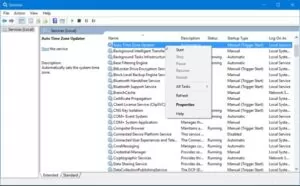
غیرفعال کردن برنامه های ناخواسته
برخی از برنامه ها در هنگام راه اندازی سیستم شروع شده اند. این ممکن است روند راه اندازی را کند کند. برنامه هایی که در هنگام راه اندازی واقعاً مورد نیاز نیستند می توانند غیرفعال شوند. برای این کار ، موارد زیر را انجام دهید:
روی شروعکلیک کنید. در کادر جستجو نوع msconfigرا فشار داده و Enterرا فشار دهید.
در پنجره پیکربندی سیستم (به شکل مراجعه کنید) ، به Startupبروید.
جعبه را در کنار آن فرایندهایی که برای راه اندازی مهم نیستند ، بردارید. این کار آنها را غیرفعال می کند.
پس از غیرفعال کردن فرآیندها ، روی ApplyوOK کلیک کنید.
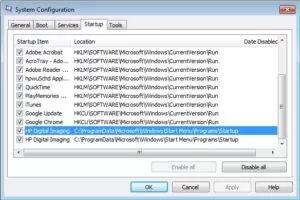
در مواقعی که میبینید که تغیرات نرم افزاری به شما سرعت مطلوب را ارائه نمیدهد، میتوانید به فکر تغییر در اجزای داخلی کیس یا لپ تاپ خود باشید. اگر تا به حال کیس خود را باز نکرده اید، تعویض Ram میتواند گزینه ی مناسبی برای شروع باشد.
افزودن حافظه بیشتر ساده ترین و در دسترس ترین روش برای به روزرسانی رایانه شخصی شماست. این مقرون به صرفه است ، شما می توانید آن را تقریباً در هر رایانه رومیزی انجام دهید ، و به فناوری زیادی احتیاج ندارد که بدانید چگونه. همچنین اگر دستگاه شما اجازه آن را بدهد ، یکی از بهترین به روزرسانی های لپ تاپ است.
یک ارتقاء RAM تقریباً در تمام رایانه های شخصی که کند هستند ، باعث افزایش عملکرد فوری می شود. هرچه رم بیشتری برای کارهای سنگین مانند ویرایش ویدیو یا بازی داشته باشید ، بهتر است. حتی برای استفاده گاه به گاه ، RAM اضافی به شما امکان می دهد برنامه های بیشتری را در پس زمینه اجرا کنید یا تعداد بیشتری از برگه ها را در مرورگر خود باز کنید.
اما اگر شما یک گیمر جدی هستید، احتمالاً کارت گرافیک باید اولین چیزی باشد که شما به روز کنید. اگر شما یک پس برای شروع بازی افزایش سرعت کامپیوتر را جدی بگیرید. گیمر جدی یا انیماتور سه بعدی نیستید، ممکن است اصلاً نیازی به ارتقاء آن نداشته باشید.
استفاده از گرافیک راهی آسان برای صرفه جویی در هزینه ها است ، بنابراین تولید کنندگان رایانه های شخصی به جای کارتهای گرافیکی اختصاصی تمایل دارند با کارتهای گرافیکی یکپارچه بروند.
و در سیستم های مدرن ، گرافیک های یکپارچه برای بیشتر کاربران به اندازه کافی مناسب است. این به شما امکان می دهد برخی از کارهای فتوشاپ را انجام دهید یا فیلم 4K را تماشا کنید. حدود 10 درصد از کاربران Steam حتی با گرافیک یکپارچه بازی می کنند.
اما اگر برای بازی یا کار VR به عملکرد گرافیکی برتر نیاز دارید ، ارتقاء به چیزی مانند GeForce RTX 3070 باعث ایجاد تغییری بزرگ می شود.